Mantener sus correos electrónicos organizados es esencial para encontrar los que necesita cuando los necesita. Una forma sencilla de hacerlo es crear carpetas y mover sus mensajes a ellas.
Contenido
- Crear una carpeta en Gmail
- Mover un correo electrónico a una carpeta
Si usted usar gmail, verás las carpetas predeterminadas, las que ya has creado para ti, en el menú del lado izquierdo. Cuando configures el tuyo propio, se alinearán en el mismo lugar, lo que te brindará una forma rápida y sencilla de organizar tu bandeja de entrada. A continuación se explica cómo crear carpetas en Gmail y mover correos electrónicos a ellas.
Vídeos recomendados
Fácil
5 minutos
cuenta de gmail
Computadora
navegador web
Crear una carpeta en Gmail
Antes de comenzar, es importante tener en cuenta que Gmail no se refiere a las carpetas como "carpetas". Se llaman "etiquetas", pero funcionan de la misma manera que las carpetas.
Cuando crea una carpeta por primera vez, es posible que desee configurar algunas que sepa que necesitará. El mejor lugar para hacerlo es en la configuración de Gmail. En el futuro, también podrá crear otra carpeta nueva de otras formas.
Paso 1: Dirígete al Gmail sitio web, iniciar sesióny seleccione el engranaje icono en la parte superior derecha.
Paso 2: Elegir Ver todas las configuraciones en la parte superior del menú que aparece.
Relacionado
- Cómo usar Dante para crear tu propia versión de GPT-4
- Cómo la IA generativa creará juegos con “mundos más amplios, más grandes y más profundos”
- Cómo crear una encuesta en Slack
Paso 3: Selecciona el Etiquetas pestaña en la parte superior de la página Configuración.
Etapa 4: Primero verás Etiquetas del sistema, que son las carpetas predeterminadas mencionadas anteriormente. Navegue más hacia abajo hasta el Etiquetas sección y seleccione Crear nueva etiqueta.

Paso 5: Ingrese un nombre para la etiqueta (carpeta) y, opcionalmente, marque la casilla Etiqueta de nido debajo y elija una etiqueta principal en la lista desplegable.
Esta es una buena manera de estructurar sus carpetas con subcarpetas. Como ejemplo, puede crear una carpeta principal para Clientes y configurar subcarpetas debajo de ella para cada uno de sus clientes.
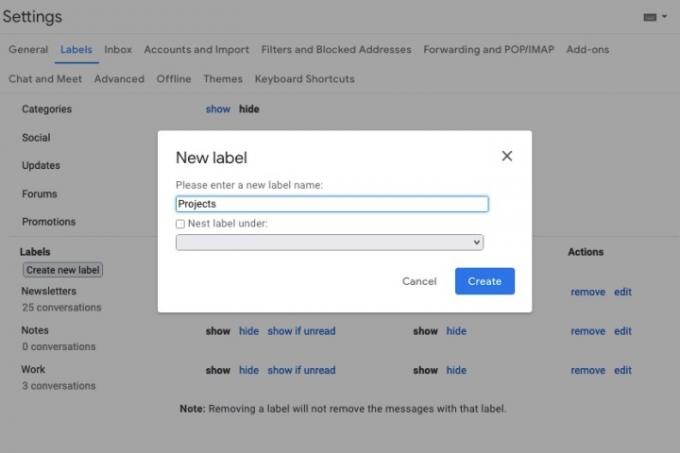
Paso 6: Seleccionar Crear y verá su nueva etiqueta (carpeta) en la lista.
Puede elegir dónde mostrarlo usando el Espectáculo y Esconder opciones debajo del Mostrar en la lista de etiquetas y Mostrar en la lista de mensajes encabezados.
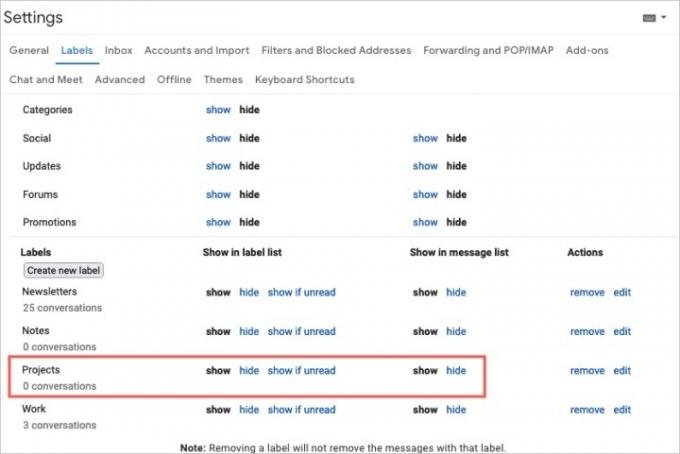
Paso 7: Cuando termines, podrás regresar a tu Bandeja de entrada eligiendo esa opción en el menú de la izquierda.
Una vez que domines el uso de carpetas, puedes crear una nueva directamente desde tu bandeja de entrada. Simplemente haga uno de los siguientes:
- Selecciona el Crear nueva etiqueta icono de signo más en el menú de la izquierda. Este icono está directamente a la derecha del encabezado Etiquetas en el menú de la izquierda.
- Elegir Mover a o Etiquetas desde la barra de herramientas en la parte superior y seleccione Crear nuevo. Esto le aplica el correo electrónico seleccionado.
- Haga clic derecho en un correo electrónico, coloque el cursor sobre Mover a o Etiquetar comoy elige Crear nuevo. Esto también le aplica el correo electrónico seleccionado.
Mover un correo electrónico a una carpeta
Tiene algunas formas diferentes de mover correos electrónicos a carpetas en Gmail. Probablemente la forma más sencilla sea utilizar el Mover a opción en la barra de herramientas.
Paso 1: Selecciona el correo electrónico que deseas mover en tu bandeja de entrada marcando su casilla correspondiente.
Paso 2: Elige el Mover a opción en la barra de herramientas en la parte superior. El Mover a El icono parece un archivo con una flecha en el medio.
Paso 3: En el menú que aparece, elija la carpeta donde desea colocar el correo electrónico.
Cuando haces esto, elimina el correo electrónico de tu bandeja de entrada y lo coloca en la carpeta elegida. Esta es una excelente manera de mantener tu bandeja de entrada limpia y ordenada.
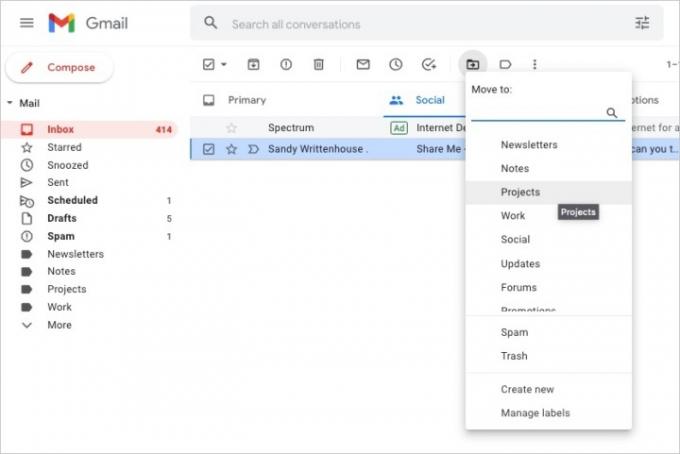
Etapa 4: También puede mover un correo electrónico a la carpeta realizando una de las siguientes acciones:
- Arrastre el correo electrónico desde su bandeja de entrada a la carpeta en el menú de la izquierda.
- Haga clic derecho en el correo electrónico, coloque el cursor sobre Mover ay elija la carpeta.
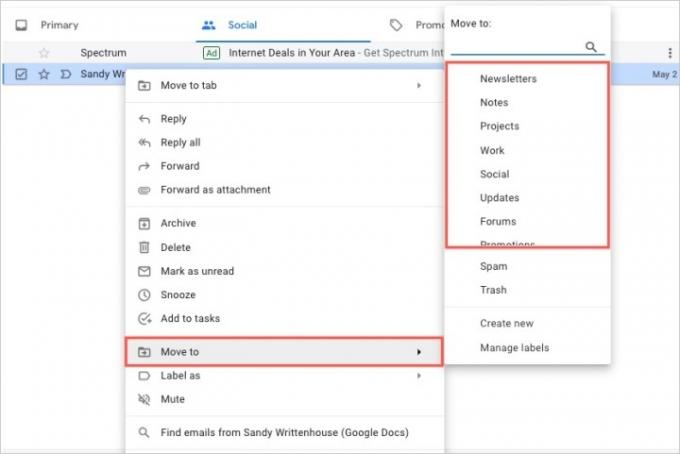
Al crear carpetas (o etiquetas) en Gmail, puede mantener sus mensajes organizados para el trabajo, la escuela, su vida personal o lo que le resulte más útil.
Para más información, echa un vistazo a Atajos de teclado de Gmail que debes conocer o como encontrar correos electrónicos archivados en Gmail.
Recomendaciones de los editores
- Cómo recuperar un correo electrónico en Outlook
- Google acaba de hacer que esta vital herramienta de seguridad de Gmail sea completamente gratuita
- Cómo configurar una respuesta de fuera de la oficina en Outlook
- Cómo proteger con contraseña una carpeta en Windows y macOS
- Estas son las nuevas funciones de IA que llegarán a Gmail, Google Docs y Sheets
Mejora tu estilo de vidaDigital Trends ayuda a los lectores a mantenerse al tanto del vertiginoso mundo de la tecnología con las últimas noticias, reseñas divertidas de productos, editoriales interesantes y adelantos únicos.




